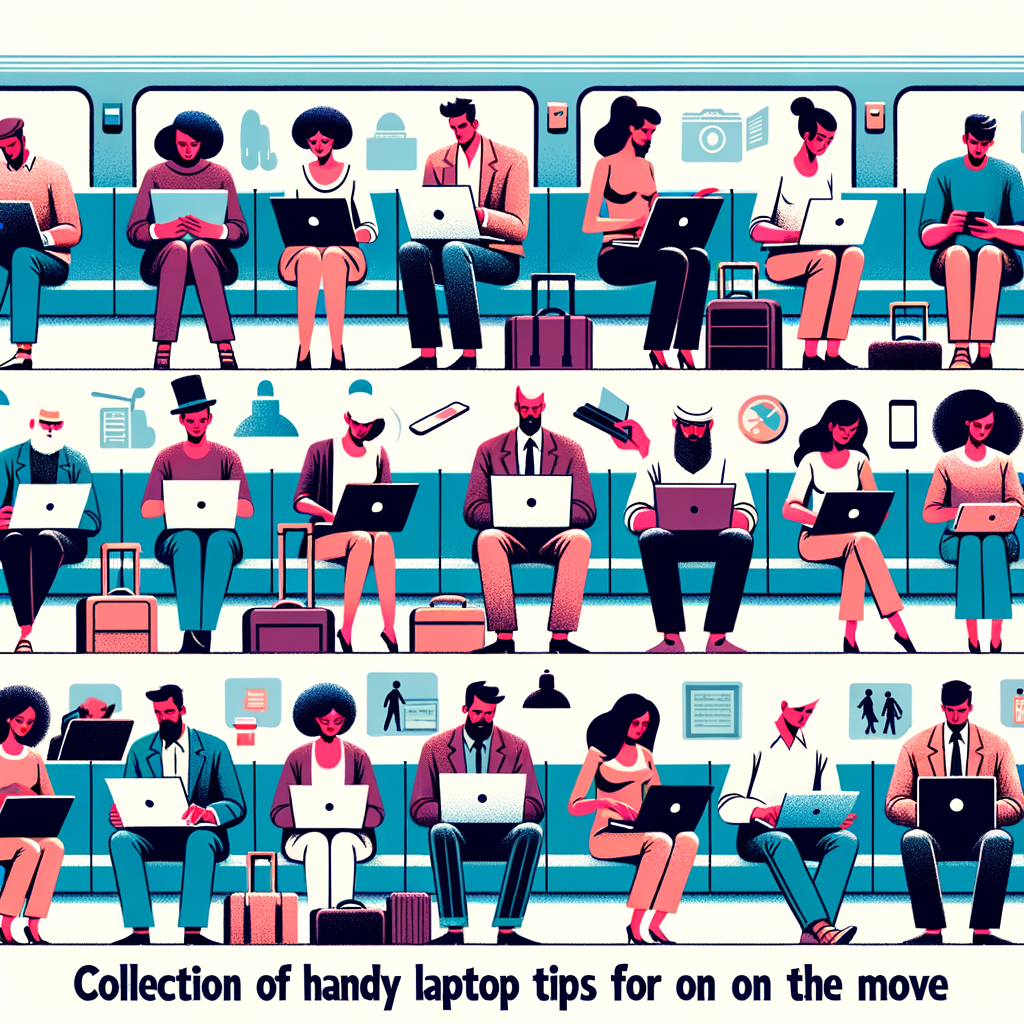出張の移動中、カフェでの一時作業、あるいは家のリビングでリモートワーク…。
私たちがノートPCを使うシチュエーションは、いまや自由で多様になりました。しかしその一方で、こう思ったことはないでしょうか?
「あれ、バッテリーもう切れそう…?」
「ネットが途切れて資料が送れない!」
「リモート会議なのに静かな場所がない…」
ノートパソコンという武器を持っていても、準備や使い方を間違えると、その力は十分に発揮されません。特に、外出先や移動中に仕事をしようとするビジネスパーソンにとって、「快適に・安全に・効率的に」ノートPCを使えるかどうかは、成果に直結する重要なテーマとなっています。
この記事では、そんな「ノマドワーク」「外出先作業」「モバイルワーク」が増えた現代において、ノートPCを最大限に活用するためのテクニックと実用知識を10章立てで徹底的に解説します。
モバイルバッテリー選びのコツから、セキュリティ対策、通信トラブルの予防法まで、読んで実践するだけで今日からすぐに使える情報が満載!これから出張や外出先で仕事をする予定のある方は、ぜひ最後までご覧ください。
あなたのノートPCが、“場所を選ばず頼れる相棒”になりますように。
ノートPCのバッテリーを長持ちさせる設定方法
移動中や外出先でノートPCを使っていると、気になるのがバッテリーの持ち時間。特に出先で電源が確保できない場合、少しでも長く使い続けられるよう工夫したいですよね。ここでは、ノートPCのバッテリーをより効率的に長持ちさせるための設定方法をご紹介します。普段の使い方を少し見直すだけで、驚くほどパフォーマンスが向上することもありますよ。
省電力モードを活用しよう
まず、最も簡単な方法が「省電力モード」の活用。Windowsでは「バッテリー節約モード」、Macでは「省エネルギーモード」などが用意されており、これをオンにすることで画面の明るさの自動調整や、バックグラウンドアプリの制限が行われ、省電力効果がアップします。
必要のない機能をオフにする
使っていないWi-FiやBluetoothはオフにするのが鉄則。これらの通信機能は意外とバッテリーを消費しているため、切っておくだけで数時間の延命につながることも。また、USBポートなどに周辺機器を常時接続していると、それだけでバッテリーを消耗するので注意しましょう。
画面の明るさとスリープ設定を見直す
ディスプレイはバッテリー消費の大敵です。適度に輝度を落とすだけでも、かなりの節電効果が期待できます。加えて、数分の無操作で自動的にスリープに入るよう設定しておくと、無駄な電力を効率よくカットできます。
不要なアプリやスタートアップを整理
バックグラウンドで常に稼働しているアプリや、PC起動時に自動で立ち上がるスタートアッププログラムも見直しポイント。タスクマネージャーで不要なプロセスを停止しておくことで、CPU稼働率を下げ、消費電力も抑えることができます。
出先でも安心して作業できるよう、これらの設定を一度見直してみましょう。ちょっとした工夫で、ノートPCのバッテリー持ちは格段に向上しますよ。
オフライン環境でも作業を続けるための準備
リモートワークや出張先でも、常にインターネットに接続できるとは限りません。特に新幹線や飛行機、電波が不安定なエリアでは、急にネットが使えなくなることも。そんな時でもスムーズに作業を続けるためには、あらかじめオフライン環境を想定した準備が不可欠です。この記事では、ネットが使えない状況でも安心して作業を進めるためのポイントをご紹介します。
必要なファイルは事前に保存
最も基本で重要なのが、「必要な資料は必ず事前に保存しておく」こと。Google ドキュメントやMicrosoft 365を使っている方も、オフライン編集用にローカルストレージに保存したり、オフライン閲覧機能をあらかじめ有効にしておくのを忘れずに。仕事で使うファイルは、出発前にすべてチェック+保存が必須です。
メール・地図・連絡先もオフライン対応に
GmailやOutlookには、オフラインでもメールを閲覧・下書きできる機能があります。また、Google マップのオフライン地図をダウンロードしておくことで、ネットがなくても現在地の確認が可能に。移動先でのトラブル対応や円滑な連絡のためにも、必要な連絡先情報は端末に保存しておきましょう。
オフライン対応アプリを活用
ノートPCにインストールされているアプリの中には、ネット接続を前提としているものもあります。あらかじめオフラインでも動作するエディタやPDF閲覧ソフト、タスク管理ツールを用意しておきましょう。また、Chromeの拡張機能やEvernoteのようなノートサービスも、設定次第でオフライン利用が可能です。
万全の準備でストレスのない作業環境を
ネットがあるのが当たり前と思い込まず、「あえてネットが使えない状況」も想定しておくことが、スマートワーカーの心構えです。ちょっとした準備をしておくだけで、トラブル時のストレスを大きく軽減できます。万全の環境で、どんな場所でも自分のペースで作業できるよう整えておきましょう。
モバイル通信やテザリングでネット接続する際の注意点
移動中や外出先でもノートPCでインターネット接続できるのはとても便利ですが、モバイル通信やテザリングには思わぬ落とし穴があります。快適に、そして安全にネット接続するためには、いくつかのポイントを押さえておく必要があります。
通信量の管理は必須
スマートフォンをテザリングでルーター代わりに使うと、使い方次第ではあっという間にギガを消費してしまいます。特に、動画の視聴や大きなファイルのアップロード・ダウンロードは大量の通信量を伴います。自身の契約プランのデータ上限を把握し、「ギガ死」にならないよう注意しましょう。
おすすめは、PC側で不要な自動アップデートやクラウド同期を一時停止すること。Windowsでは「従量制課金接続」を有効にすれば、自動的にデータ使用を抑えてくれます。
接続の安定性と充電に注意
テザリング中はスマホに高い負荷がかかるため、充電が急激に減ることもあります。長時間の接続にはモバイルバッテリーの併用が必須です。また、テザリングは環境によって接続が不安定になることがあるため、ビデオ会議など重要な作業時は、モバイルWi-Fiルーターの併用も検討しましょう。
セキュリティ面にも配慮を
テザリングや公共のWi-Fiを利用する際は、第三者による情報の盗聴リスクも考慮する必要があります。特にカフェや駅などの不特定多数が利用するエリアでは、通信が暗号化されていない場合も珍しくありません。
そんな時に活躍するのがVPN(仮想プライベートネットワーク)です。VPNを使えば、通信が暗号化され、安心してインターネットを利用することができます。
まとめ
モバイル通信やテザリングは手軽な反面、油断していると通信制限やセキュリティリスクに巻き込まれかねません。データ使用量の把握と節約設定、安定した接続環境、そしてセキュリティ対策をセットで考えることが、快適なモバイルワークの鍵です。
快適な作業環境を作るためのおすすめポータブルアイテム
移動先でもデスクにいるような快適な作業環境を作るには、ちょっとしたポータブルアイテムの存在が大きなカギを握ります。ノートPC一台でどこでも仕事ができる時代だからこそ、その周辺を整えることで集中力や作業効率が格段にアップします。
目線の高さを整える折りたたみスタンド
長時間PC作業をする際にありがちなのが、前かがみ姿勢による首や肩の疲れ。折りたたみ式のノートPCスタンドは目線の高さを調整でき、姿勢改善に直結します。アルミ製で放熱性にも優れたタイプが多く、軽量で持ち運びもラク。使わないときは薄くたたんでバッグに収納できるのも嬉しいポイントです。
スマートに作業効率アップ!モバイルキーボード&マウス
ノートPCのキーボード入力にストレスを感じたことはありませんか?Bluetooth対応の薄型モバイルキーボードやマウスを活用すれば、タイピングミスや操作のしにくさを解消できます。特にタッチパッドの操作性に悩む方には、独立マウスの導入がおすすめです。作業エリアが確保できる場面では、大幅に生産性が向上します。
騒音対策の必需品 ノイズキャンセリングイヤホン
新幹線やカフェで集中したいとき、周囲の音は大きなストレスになります。そんなときに重宝するのがノイズキャンセリングイヤホン。外音をシャットアウトして、自分だけの集中空間を作り出すことができます。Web会議でもクリアな音声を届けられる高性能マイク付きモデルを選ぶと尚良しです。
移動中に心強いモバイルバッテリー
外出先で電源が確保できない場面も想定内。最近ではUSB PD(Power Delivery)対応のモバイルバッテリーが登場し、ノートPCも急速充電できるほどの出力を持つ製品が増えています。10,000mAh以上の容量があると安心感が段違い。電源不足のストレスもこれで一掃です。
ケーブル類をスマートにまとめる収納ポーチ
意外と見落としがちなのが、ケーブルやアダプターの収納。専用のアクセサリーポーチを使えば、絡まず取り出しやすく、作業までの導線もスムーズに。カバンの中も見た目もスッキリ整うので、移動時の安心感が増します。
快適なモバイルワークのためには、こうしたアイテムそれぞれが小さいながらも、大きな働きをしてくれます。あなたの作業環境をワンランクアップさせるツールとして、ぜひ取り入れてみてください。
新幹線・飛行機・カフェなど、シーン別作業のコツ
出張や旅行中でも、ノートPCひとつあればどこでも仕事ができる時代。とはいえ、場所によって環境は大きく異なり、「どこでも快適に」というわけにはいきません。それぞれのシーンに適した準備と工夫が、移動中の生産性を大きく左右します。ここでは、よくある移動先ごとの作業のコツをご紹介します。
新幹線では「窓側席」と「電源確保」がカギ
新幹線で作業するなら、できるだけ窓側のA席を確保するのがおすすめです。通路側よりも静かで、人の行き来による集中の妨げが少ないためです。また、最近の車両では窓側の座席下にコンセントが設置されていることが多く、PCの充電にも困りません。さらに、テーブルの揺れを防ぐために、ラップトップの下に滑り止めシートを1枚持っておくと快適です。
飛行機では「オフライン環境」に適応しよう
国内線や多くの国際線では、飛行機内はオフライン環境になることが多いため、それに備えた準備が必要です。クラウドベースのファイルを事前にローカル保存しておきましょう。また、PCは満充電にして持ち込むのが基本。膝の上や狭いトレイテーブルでも安定して作業できる、小型で軽量なノートPCやモバイルスタンドの活用もポイントです。
カフェでは「周囲への気遣い」と「セキュリティ」が大切
カフェは電源・Wi-Fiが使える利便性の反面、プライバシーや情報漏洩への対策が必要です。イヤホンを使って周囲の音を遮断したり、プライバシーフィルターを利用して隣の席からの画面覗き見を防止しましょう。また、公衆Wi-Fiを使う場合にはVPNアプリの利用をおすすめします。
シーンに応じた装備と心構えがあれば、どこでもオフィスに早変わり。一工夫で移動中の作業効率を最大限に高めてみましょう。
リモート会議やWebミーティングを移動中にこなす方法
移動中でも急な打ち合わせや会議に対応できるスキルは、現代のビジネスパーソンに欠かせません。新幹線、飛行機、カフェ…どんな環境でもリモート会議をスムーズにこなすコツさえ知っていれば、生産性を落とすことなく働けます。ここでは実践的なテクニックをご紹介します。
通信環境の確保が第一の鍵
最も重要なのがインターネット接続の安定性。モバイルWi-Fiルーターやスマホのテザリング機能を活用して、事前に通信テストを行っておくことがポイントです。また、ZoomやGoogle Meetでは通信帯域を抑える「低解像度モード」への切り替えが可能。移動中は画質より音声優先で設定を調整しましょう。
音声品質を高めるアイテム活用
周囲の雑音を気にする必要がある場所では、ノイズキャンセリング機能付きのイヤホンやマイクを使うと会議の質が一気に向上します。特に、カフェや駅などでは、マイクの音を拾う範囲が狭いコンパクトなタイプがおすすめです。
映像や背景の工夫で印象アップ
モバイル環境では照明や背後の映り込みにも注意が必要。バーチャル背景やカメラの画角調整で、プロフェッショナルな印象を保つことも可能です。自然光の向きや逆光を意識するだけでも、画面に映る表情が明るく見えます。
機材と資料の準備でスマートな進行を
ミーティングで画面共有を行う場合は、必要ファイルを事前にデスクトップやクラウドに整理しておくと安心。また、移動中はすぐにPCを開けない場面もあります。スマホでの会議参加に備えて、ZoomやTeamsのモバイルアプリを常に最新版にしておきましょう。
移動中の会議参加は、ちょっとした準備と工夫でストレスが激減します。「どこでも会議」を武器に、フレキシブルな働き方を実現しましょう。
PCとスマホを連携してより効率的に使うテクニック
日常のちょっとした業務からクリエイティブな作業まで、PCとスマートフォンを連携させれば、使い勝手は格段にアップします。両デバイスをうまく組み合わせることで、移動中の作業効率や情報の即時アクセス性が大きく向上するのです。ここでは、そんな連携技をいくつかご紹介します。
通知の同期で見逃しゼロに
例えば、Windowsユーザーなら「スマホ連携」アプリを設定しておくことで、スマホの通知をPC上でも確認できるようになります。Android端末との相性も抜群です。一方、Appleユーザーなら、iPhoneとMacを連携すれば、iMessageでのやり取りや通話、FaceTimeの着信をPC側でも操作可能に。業務中にスマホを何度もチェックする必要がなくなるので、生産性向上にもつながります。
ファイル共有&リンクの即時転送
作業中にスマホで撮った写真をPCへすぐ使いたいとき、AirDrop(Apple間)やNearby Share(AndroidとWindowsなど)は非常に便利です。また、DropboxやGoogle Driveといったクラウドサービスを介して共有フォルダを活用すると、遠隔でもファイルの即時アクセスが可能に。URLリンクやスクリーンショットの受け渡しもスムーズに行えるので、資料作成などにもぴったりです。
スマホをサブモニターとして活用
もう少し画面が欲しい…そんなときにおすすめなのが「Duet Display」や「Spacedesk」といったアプリ。スマホやタブレットをサブディスプレイとして接続することで、たとえばPCでは資料を開き、スマホではメール確認といった“ながら作業”がストレスなく可能になります。特に出先などでの作業では、大きな武器になることでしょう。
テザリング&モバイル管理でネットもシームレス
移動中や外出先では、スマホのテザリング機能をうまく使えばPCもすぐネット接続が可能に。通信状況をスマホで簡単に管理できるほか、使用量の可視化でギガの使いすぎ防止にも役立ちます。
日々の業務の中で、PCとスマホを上手に連携させることで、作業の快適さとスピードは格段にアップします。「どちらか一方だけ使う」のではなく、「両方を組み合わせて使う」視点が、これからの働き方において重要な鍵となります。
ノートPCを盗難や紛失から守るセキュリティ対策
ノートPCは重要な仕事道具であり、個人情報や機密データの詰まった貴重な資産です。移動中や外出先での使用が増える中で、盗難や紛失のリスクは想像以上に高くなっています。ここでは、簡単に取り入れられて効果的なセキュリティ対策をご紹介します。
ロック機能を活用して不正アクセスを防ぐ
まず基本として、生体認証や強力なパスワードの設定は必須です。指紋認証や顔認証を利用することで、万が一PCを紛失しても第三者がむやみにアクセスできなくなります。また、一定時間無操作時に自動でロックがかかるよう設定することで、作業中に席を外しても安心です。
物理的な盗難を防止するグッズ
外出先での使用では、持ち去りやすいノートPCが狙われやすくなります。そんなときに便利なのが、「ケンジントンロック」などのセキュリティロック。机やテーブルに物理的に固定することで、盗難を大きく抑止できます。軽量モデルやコード巻き取り式など、持ち運びに適したタイプも豊富にあります。
位置情報やリモート管理で紛失後の対応を
Windowsであれば「デバイスを探す」機能、macOSならiCloud経由の「Macを探す」をあらかじめ有効化しておきましょう。これにより、紛失したPCの現在位置を追跡したり、リモートでロックやデータ消去をすることが可能になります。もしものときの安心感がまったく違います。
重要データは暗号化とバックアップで守る
ノートPC本体の保護だけではなく、内部データの安全性も確保しましょう。Windowsの「BitLocker」やMacの「FileVault」など、ドライブ全体の暗号化機能を活用すれば、盗難時のデータ流出リスクを最小限に。あわせてクラウドや外部ストレージへのバックアップも定期的に行うと万全です。
外でPCを使う機会が多い方こそ、ちょっとした対策の積み重ねが大きな安心につながります。セキュリティは「何かあったとき」ではなく「何もないうち」に取り入れるのが鉄則です。
ノートPCの持ち運びに便利な収納・鞄の選び方
出張やカフェワーク、リモート勤務など、ノートPCの持ち運びは今や多くのビジネスパーソンにとって日常の一部となりました。とはいえ、ただノートPCをバッグに入れて移動していると、衝撃や荷物の重さによる故障のリスクが高まります。そこで重要なのが、安全かつ快適に持ち運ぶための収納・鞄の選び方です。
衝撃から守るインナーケースは必需品
まず必須なのが、ノートPC専用のインナーケースやスリーブケースの使用。これらはクッション性の高い素材で作られており、荷物との干渉や突発的な衝撃からPCを守る役割を果たします。EVA素材やネオプレーン素材のケースは軽量でありながら保護性能が高く、多くのユーザーに支持されています。バッグに直接入れるより、ひと手間かけてインナーケースに入れることで断然安心感が違います。
用途に合わせたバッグ選びが鍵
ノートPCの収納に特化したバッグには、リュックタイプ、ショルダータイプ、スリーブケースタイプなど多種多様な形状があります。通勤や出張が多い人には、クッション性が強く、仕切りが多いビジネスリュックがオススメ。カジュアルに持ち運びたい方は、ミニマルなスリーブケースをトートバッグと一緒に使うという選択肢もあります。
持ち運びやすさと収納力のバランスが重要
忘れがちなのが「全体の重さ」と背負いやすさ。背面や肩ベルトにクッションがあるかどうかも快適な移動には欠かせません。また、電源アダプタやマウス、モバイルバッテリーなどを一緒に収納する必要があるなら、専用ポケットが多い多機能タイプのバッグを選ぶと便利です。
ノートPCを安全かつスマートに持ち運ぶためには、“保護性”と“機能性”を兼ね備えた鞄選びが重要です。自分のライフスタイルに合った理想の収納を探して、快適なモバイルワークを実現させましょう。
万が一のトラブルに備えたバックアップ&復旧策
突然のデータ消失に備えるクラウドバックアップの重要性
仕事中、ふとした拍子にPCがフリーズしたり、予期せぬトラブルでデータが失われたり…。そんな経験はありませんか?万が一の為に、クラウドバックアップは最も手軽で信頼性の高い対策です。Google DriveやDropbox、OneDriveといったクラウドサービスを利用すれば、インターネット接続さえあればどこでもファイルへアクセスでき、端末の故障時にも安心。自動同期設定をしておけば、自分で保存操作をせずとも日々の作業内容を守ってくれます。
ローカルでも安心!外付けHDDとUSBメモリの活用術
クラウドだけに頼るのは不安という方には、外付けHDDやUSBメモリとの併用がおすすめです。週1回、もしくは大切なプロジェクトが一区切りついた時には手動でファイルをコピーし、物理的なバックアップを取っておくと、万一クラウド側に問題が発生してもデータを守ることができます。ファイルはフォルダ別に分類しておき、日付の付いたバックアップフォルダを作るのがポイントです。
自動保存&バージョン履歴でミスをカバー
Microsoft OfficeやGoogleドキュメントには自動保存機能やバージョン履歴が備わっています。特にオンライン作業中に誤って消してしまった内容も、履歴から特定の時点に戻せるため、非常に便利なセーフティネットになります。設定で自動保存の頻度を高く設定しておくと、より安心です。
復旧用USBメディアは“出張・旅行の必需品”
出先での突然のPCクラッシュに備え、リカバリーディスクや回復ドライブをUSBメモリで作成しておくと心強いです。Windowsなら「回復ドライブの作成」、macOSなら「起動ディスクユーティリティ」を利用し、最低1つは復旧用USBを用意しておきましょう。これにより、OSが起動しないトラブルにも即座に対処可能になります。
日頃の対策が、万が一を“無かったこと”にしてくれます。大切なデータを守るために、今すぐバックアップ環境を見直してみましょう。